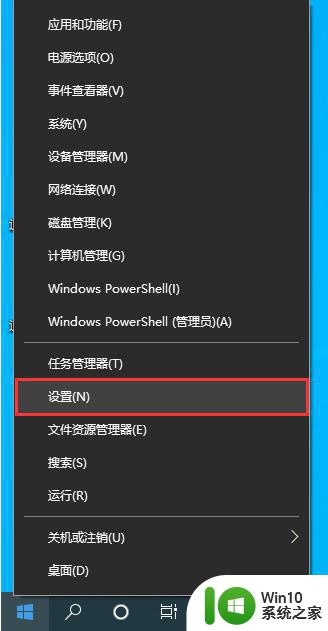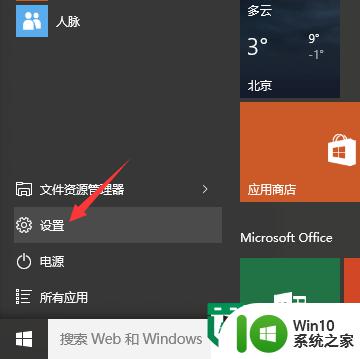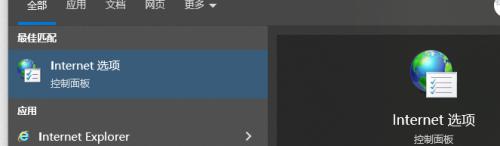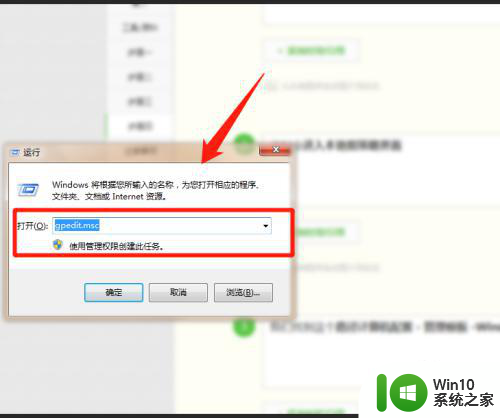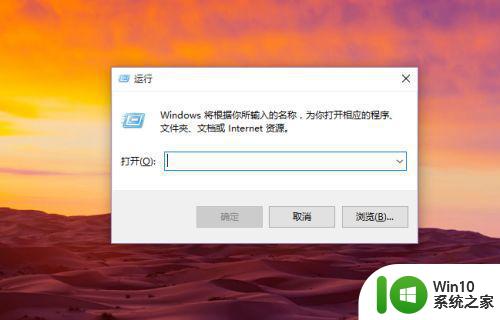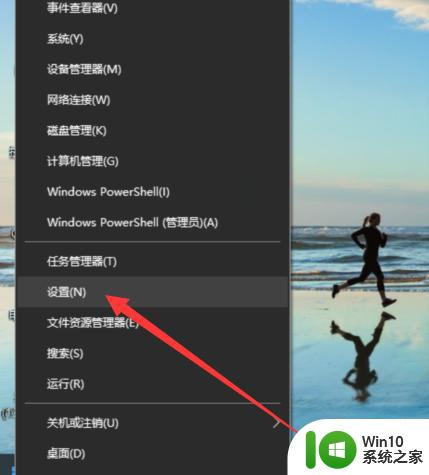window10打开软件警告通知如何解决 window10软件警告通知怎么关闭
更新时间:2023-03-04 12:34:06作者:yang
用户每次在win10系统中运行某个程序时,有时会出现警告通知的问题,这个功能可以让用户确认开启的是自己所需要的软件。但是难免会有损使用体验,这时我们会选择不要这个提示窗,那么window10打开软件警告通知如何解决呢?今天小编就来给大家介绍window10打开软件警告通知解决方法。
具体方法:
1、右键单击“此电脑”图标,在右键菜单中选择“属性”。弹出的属性窗口中,单击“安全和维护”选项。
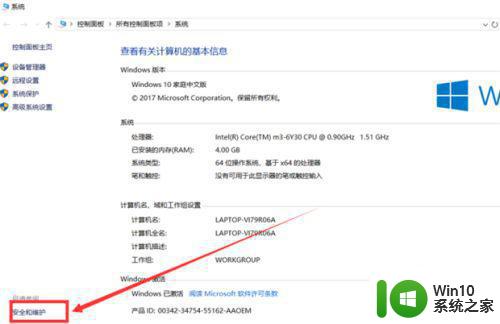
2、安全和维护界面中,单击“更改用户账户设置控制”选项。
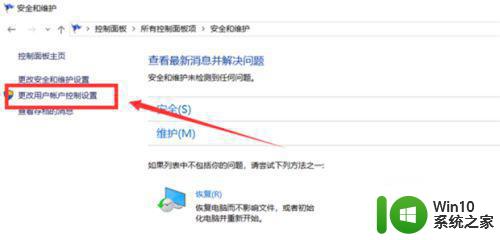
3、弹出的窗口中,将控制按钮调到最下面的一个格。单击下方“确认”按钮保存设置。
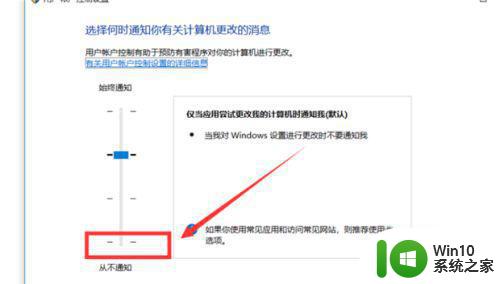
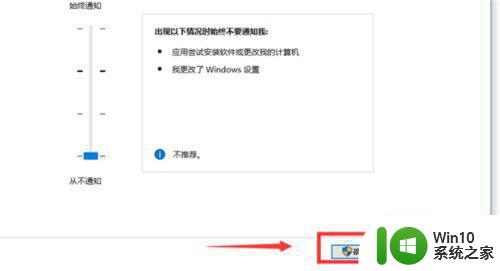
4、最后由于更改设置会有询问窗口弹出,单击“是”即可完成设置。
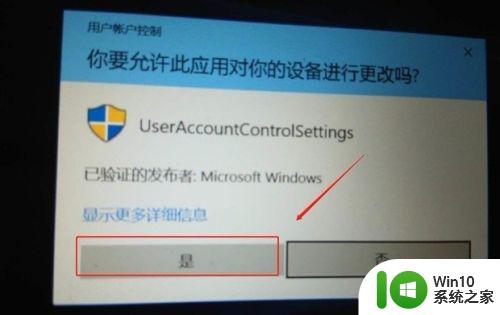
以上就是关于window10打开软件警告通知解决方法了,有出现这种现象的小伙伴不妨根据小编的方法来解决吧,希望能够对大家有所帮助。